グーグルを使う教員は、毎日多くのサイトを閲覧するかと思います。
その中でも、特によく使うサイトがあれば、自動起動できるように設定することで、作業時間やミスを短縮させることができます。
つまり定時で帰ることができるようになります。
自動起動を設定することで得られるメリット
自動起動を設定することで、以下のメリットを得ることができます。

- 起動の手間が省ける
ブラウザを自動起動に設定しておくと、パソコンを起動したときに、ブラウザが自動的に起動します。そのため、ブラウザを起動するために、毎回クリックする必要がありません。 - すぐにサイトにアクセスできる
ブラウザを自動起動に設定しておくと、パソコンを起動したときに、よく使うページが自動的に開きます。そのため、毎回ページを検索する必要がありません。 - サイトの更新情報をすぐに確認できる
ブラウザを自動起動に設定しておくと、ウェブサイトを監視する用途に使うことができます。たとえば、保護者からの欠席連絡をアプリから受けても常に起動いるので、通知を受け取ることができます。 - 複数のサイトを同時に開くことができる
自動で複数のサイトを開くことができるので、クリックする手間、探す手間が削減されます。

たかがブラウザの起動かもしれませんが、
毎日行う行動です。
朝、出勤して10個のサイトを開くとしましょう。
ブックマークに入れていたとして、開くまでに1分ほどかかります。
1分×5日×4週間×12ヶ月=240分
一年間で「240分=4時間」を無駄にしているのです。
しかもこれは朝開くだけの時間です。
実際は毎日何回も開くので無駄にしている時間はもっとあります。
自動起動の方法
自動起動の設定方法は、Google Chromeのブラウザで行うことができます。
以下の手順に従ってください。
1:Google Chromeを開きます。
2:右上の[︙]をクリックします。
3:[設定]をクリックします。
4:[起動]タブをクリックします。

5:[開く時]の[特定のページを開く]にチェックを入れます。

6:自動起動させたいサイトのURLを入力します。

7:[保存]をクリックします。
これで、Google Chromeを起動した際に、自動的に指定したサイトが開くようになります。
この方法を使えば、毎日使うサイトをいちいち開く手間が省けるので、作業時間を短縮することができます。また、自動起動させたいサイトを複数設定することもできるので、さらに効率的に作業を進めることができます。
グーグルを使う先生は、ぜひこの方法を使って、作業時間を短縮してみてください。
自動起動を設定できない場合
自動起動を設定できない場合でも、いくつかの対策を行うことで、作業時間を短縮することができます。
- よく使うサイトをブックマークしておく。
- タブを分割して作業する。
- ショートカットキーを使う。
これらの対策を組み合わせることで、作業時間を短縮し、効率的に仕事を進めることができます。
その他の業務効率アップアイデア
その他にも業務効率アップアイデアののせています。
こちらからどうぞ